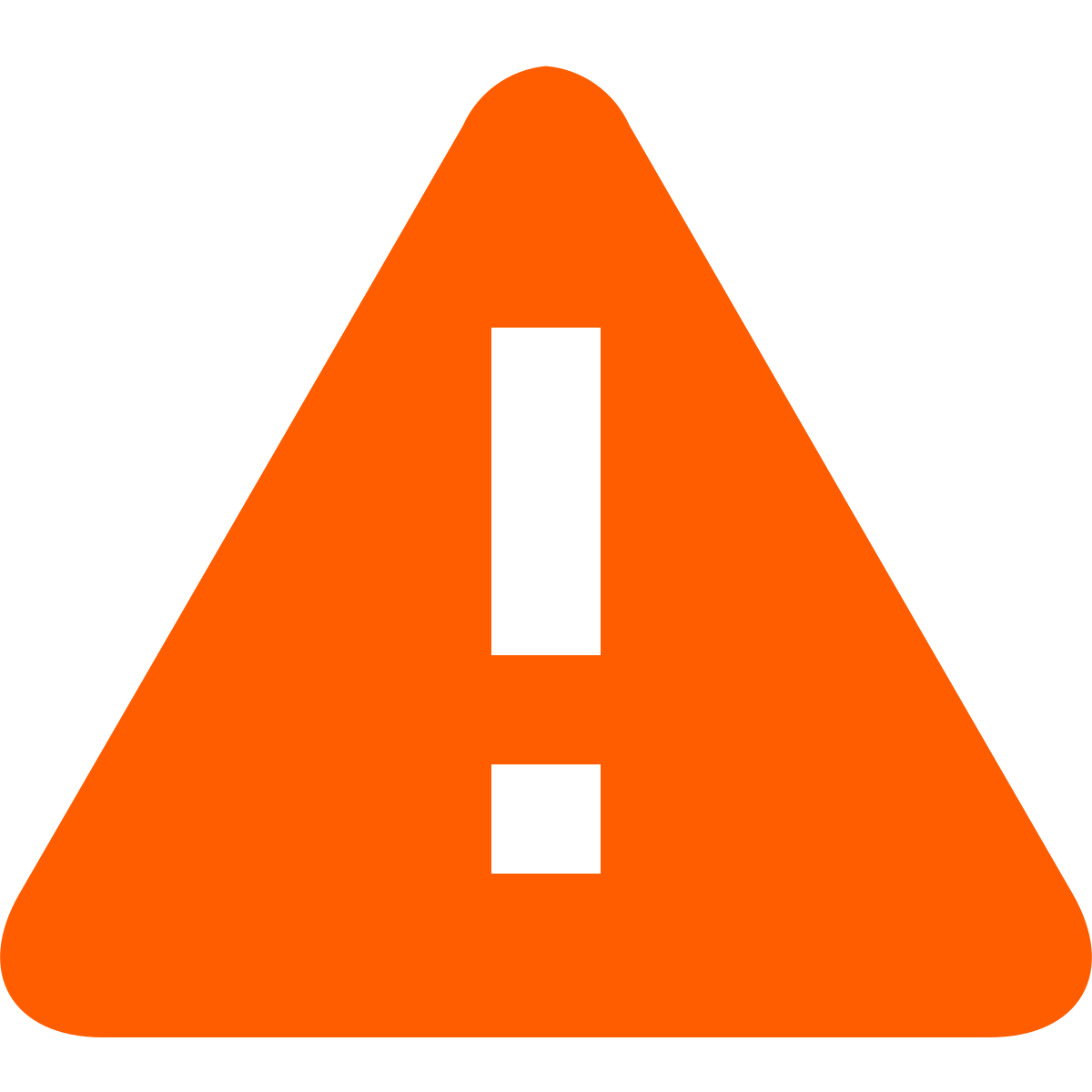«Crow»
GF Ouro
- Entrou
- Mar 23, 2007
- Mensagens
- 4,428
- Gostos Recebidos
- 0
Linux ou Windows- E que tal os dois?
Esta é uma questão que passa pela cabeça de muitos utilizadores, afinal o Linux e o Windows têm ao longo de anos sido rivais e se uns preferem a estabilidade do Linux outros preferem a simplicidade do Windows. A verdade é que a maioria dos utilizadores ainda usa o Linux para trabalhar e o Windows para se divertir, também se é verdade que as primeiras versões do Linux eram bastante rudimentares e de difícil instalação as ultimas versões do Linux têm contribuído para que a maioria dos utilizadores já não tenha qualquer tipo de receio em instalar um Sistema Operativo baseado em Unix, uma distribuição que muito tem contribuído para que isso aconteça é sem duvida o Ubuntu, mas e que acham de ter o Ubuntu e o Windows num só... Não estou a falar de um sistema Dual-Boot mas sim de ter por exemplo o Ubuntu acessível no ambiente de trabalho do XP ou Vista, pois bem o andLinux é isso mesmo!
andLinux é um sistema operacional baseado em Ubuntu com a intenção de correr de dentro do Windows. Não é necessário iniciá-lo ao ligar o PC, ele se iniciará automaticamente e estára disponivel no ambiente de trabalho do windows, interessante não é?
Será possível correr aplicativos e muito mais da fantástica distribuição de Linux Ubuntu ao mesmo tempo que corremos os programas no Windows!
Já pensaram podemos por exemplo abrir na área de trabalho o Internet Explorer 8 e o Konqueror, sem problemas ou por exemplo usar a ferramenta de abertura de arquivo selectiva, que permite aos usuários escolherem os programas do andLinux para abrir os documentos do Windows.
O novo sistema operacional estará disponível através de um ícone na barra de tarefas do Windows, então, basta clicar nela e escolher qual aplicativo deseja executar melhor instalar ou desinstalar aplicativos nos dois sistemas é simples e sem quaisquer complicações, genial não !?
E que tal ter o KDE no Windows? é simples basta instalar o andLinux na sua versão completa.

AndLinux Beta 1 Download:
Configuração Mínima / XFCE version, 131 MB:

Confiuração Completa / KDE version, 653 MB:

Instalação
Na primeira tela de instalação temos a opção de executar o andLinux através uma janela de comando ou como um serviço NT, no caso de escolher-mos a opção janela comando teremos de iniciar o andlinux através de um atalho, no caso de escolher-mos executar como um serviço NT podemos iniciar o serviço manualmente através do painel de controle do Windows ou podemos configurar para tê-lo iniciado automaticamente com o Windows, que na minha opinião é a opção mais conveniente. por isso aconselho a escolher como está na figura 1:
Figura 1-Opções de arranque na versão do KDE andLinux

Na versão mais minimalista ou seja a versão XFCE do andLinux, podemos escolher ainda escolher entre o painel do XFCE e o icone na barra de tarefas, na minha opinião continua a ser mais interessante arrancar o andLinux automaticamente e com um ícone na barra de tarefas por isso deverão escolher como está na figura 2:
Figura 2-Opções de arranque na versão minimalista / versão XFCE do andLinux.
Existem duas formas de obter acesso aos arquivos do Windows usando andLinux: o coLinux File System (CoFS) e compartilhamentos de arquivo do Windows (Samba). A configuração do CoFS é praticamente automatica. Configurando o Samba é um pouco mais difícil, mas permite trabalhar com caracteres especiais nos nomes de arquivos, assim vamos escolher esta opção como se vê na figura 3:
Figura 3-Opções para aceder aos seus ficheiros no Windows.

Como escolhemos Samba, teremos que criar uma pasta compartilhada (ou unidade) no Windows e em seguida, digite o nome do compartilhamento de arquivo (não o nome da pasta ou unidade), bem como o seu nome de usuário e senha do Windows. Tomar em atenção para não utilizar espaços ou caracteres especiais no nome do compartilhamento, e se queremos adicionar permissões de gravação para o compartilhamento de arquivos (permissões são só de leitura por padrão).
Figura 4-Configurando Samba

No final iremos receber um prompt a dizer que o driver WinTap não está na lista de drivers certificados da Microsoft, ignoramos e carregamos o botão "Continuar assim mesmo", depois aparece uma mensagem a dizer que o sistema deverá ser reiniciado, escolhemos a opção e já está, no arranque já devemos ter dois sistemas em um só ambiente!:espi28:
Um abraço a todos.
Autor do tutorial: Crow™
Esta é uma questão que passa pela cabeça de muitos utilizadores, afinal o Linux e o Windows têm ao longo de anos sido rivais e se uns preferem a estabilidade do Linux outros preferem a simplicidade do Windows. A verdade é que a maioria dos utilizadores ainda usa o Linux para trabalhar e o Windows para se divertir, também se é verdade que as primeiras versões do Linux eram bastante rudimentares e de difícil instalação as ultimas versões do Linux têm contribuído para que a maioria dos utilizadores já não tenha qualquer tipo de receio em instalar um Sistema Operativo baseado em Unix, uma distribuição que muito tem contribuído para que isso aconteça é sem duvida o Ubuntu, mas e que acham de ter o Ubuntu e o Windows num só... Não estou a falar de um sistema Dual-Boot mas sim de ter por exemplo o Ubuntu acessível no ambiente de trabalho do XP ou Vista, pois bem o andLinux é isso mesmo!
andLinux é um sistema operacional baseado em Ubuntu com a intenção de correr de dentro do Windows. Não é necessário iniciá-lo ao ligar o PC, ele se iniciará automaticamente e estára disponivel no ambiente de trabalho do windows, interessante não é?
Será possível correr aplicativos e muito mais da fantástica distribuição de Linux Ubuntu ao mesmo tempo que corremos os programas no Windows!
Já pensaram podemos por exemplo abrir na área de trabalho o Internet Explorer 8 e o Konqueror, sem problemas ou por exemplo usar a ferramenta de abertura de arquivo selectiva, que permite aos usuários escolherem os programas do andLinux para abrir os documentos do Windows.
O novo sistema operacional estará disponível através de um ícone na barra de tarefas do Windows, então, basta clicar nela e escolher qual aplicativo deseja executar melhor instalar ou desinstalar aplicativos nos dois sistemas é simples e sem quaisquer complicações, genial não !?
E que tal ter o KDE no Windows? é simples basta instalar o andLinux na sua versão completa.

AndLinux Beta 1 Download:
Configuração Mínima / XFCE version, 131 MB:

Confiuração Completa / KDE version, 653 MB:

Instalação
Na primeira tela de instalação temos a opção de executar o andLinux através uma janela de comando ou como um serviço NT, no caso de escolher-mos a opção janela comando teremos de iniciar o andlinux através de um atalho, no caso de escolher-mos executar como um serviço NT podemos iniciar o serviço manualmente através do painel de controle do Windows ou podemos configurar para tê-lo iniciado automaticamente com o Windows, que na minha opinião é a opção mais conveniente. por isso aconselho a escolher como está na figura 1:
Figura 1-Opções de arranque na versão do KDE andLinux

Na versão mais minimalista ou seja a versão XFCE do andLinux, podemos escolher ainda escolher entre o painel do XFCE e o icone na barra de tarefas, na minha opinião continua a ser mais interessante arrancar o andLinux automaticamente e com um ícone na barra de tarefas por isso deverão escolher como está na figura 2:
Figura 2-Opções de arranque na versão minimalista / versão XFCE do andLinux.
Existem duas formas de obter acesso aos arquivos do Windows usando andLinux: o coLinux File System (CoFS) e compartilhamentos de arquivo do Windows (Samba). A configuração do CoFS é praticamente automatica. Configurando o Samba é um pouco mais difícil, mas permite trabalhar com caracteres especiais nos nomes de arquivos, assim vamos escolher esta opção como se vê na figura 3:
Figura 3-Opções para aceder aos seus ficheiros no Windows.

Como escolhemos Samba, teremos que criar uma pasta compartilhada (ou unidade) no Windows e em seguida, digite o nome do compartilhamento de arquivo (não o nome da pasta ou unidade), bem como o seu nome de usuário e senha do Windows. Tomar em atenção para não utilizar espaços ou caracteres especiais no nome do compartilhamento, e se queremos adicionar permissões de gravação para o compartilhamento de arquivos (permissões são só de leitura por padrão).
Figura 4-Configurando Samba

No final iremos receber um prompt a dizer que o driver WinTap não está na lista de drivers certificados da Microsoft, ignoramos e carregamos o botão "Continuar assim mesmo", depois aparece uma mensagem a dizer que o sistema deverá ser reiniciado, escolhemos a opção e já está, no arranque já devemos ter dois sistemas em um só ambiente!:espi28:
Um abraço a todos.
Autor do tutorial: Crow™